
Paramétrage et réglages
- Utilitaire/Compteur
- Liste des éléments de réglage (AccurioPress C2070 / AccurioPress C2060 / AccurioPrint C2060L)
- Liste des éléments de réglage (AccurioPress C2070P)
- Enregistrement adresse numérisation
- Enregistrement d'une adresse e-mail comme destination
- Enregistrement d'une boîte utilisateur comme destination
- Enregistrement d'un serveur FTP comme destination
- Enregistrement d'un serveur SMB comme destination
- Enregistrement d'un serveur WebDAV en tant que destination
- Enregistrement d'un groupe comme destination
- Modifier les informations d'une destination et suppression d'une destination
- Enregistrement d'un titre et d'un message d'e-mail
- Configuration utilisateur
- Configuration Système
- Choix de la langue : sélection de la langue à utiliser pour l'affichage
- Choix de l'unité : sélection de l'unité d'expression des valeurs
- Configuration magasins
- Configuration profil papier : enregistrement des conditions papier
- Gestion des profils prédéfinis : gestion des profils
- Sélection auto magasins : réglage du changement automatique de magasin
- Sélection papier auto : réglage des conditions papier pour le chargement auto magasin
- Paramétrage déshumidification magasins : réglage marche/arrêt de la déshumidification magasin
- Fonction réinitialisation
- Ecran par défaut : sélection du premier écran affiché
- Taux de restitution : enregistrement de l'agrandissement
- Economie d'énergie
- Date et heure : réglage de la date et de l'heure
- Réglage volume & information
- Temps de réponse touche : réglage du temps de réponse touche/bouton
- Configuration touches raccourci : enregistrement de l'opération personnalisée
- Périphérique de sortie : sélection de l'utilisation ou non d'un port de service
- Configuration souris : différents réglages avec une souris connectée
- Configuration initiale
- Configuration commune : réglage des différentes opérations de la machine
- Configuration copieur : réglage des diverses opérations de copie
- Configuration scanner : définition des valeurs par défaut des fonctions de numérisation
- Conf. impress.
- Configuration qualité
- Changer mot de passe : changement du mot de passe utilisateur
- Configuration Système
- Conf.administrateur
- Configuration Système
- Economie d'énergie
- Date et heure : réglage de la date et de l'heure
- Programmateur hebdomadaire
- Activ./Désa. programmateur : sélection ou non du programmateur hebdomadaire
- Heure de marche/arrêt : réglage des heures de marche/arrêt de la machine
- Paramètre date : réglage des heures/jours de marche/arrêt
- Plage horaire éco d'énergie : réglage des heures d'arrêt de la machine
- Code hors horaires bureau : réglage du mot de passe d'utilisation de la machine en dehors des heures de bureau
- Accès Restreint Utilisateur
- Réglages Expert
- Régl. auto densité fond : changement du niveau de densité noir/couleur dans le réglage automatique du fond
- Réglages effacement
- Réglage Imprimante
- Temporisation synchro écriture : réglage de la position image du bord avant dans le sen d'introduction du papier dans l'imprimante
- Centrage écriture : réglage de la position image dans le sens transversal de l'imprimante
- Restitution verticale : réglage de l'agrandissement dans le sens d'introduction du papier dans l'imprimante
- Restitution horizontale : réglage de l'agrandissement dans le sens transversal de l'imprimante
- Effacement bord avant : réglage de la largeur d'effacement de l'image à l'impression
- Boucle rouleau synchro : réglage de l'ampleur de la boucle synchro du rouleau d’enregistrement
- Boucle départ magasin : réglage de l'ampleur de la boucle synchro du rouleau de pré-enrengistrement
- Configuration bourrage tâche impression : réglage de la détection du bourrage dû à un défaut d'alignement
- Réglage de la vitesse d'enregistrement du papier bannière LCT : réglage de la vitesse d'enregistrement de l'unité grande capacité LU-202XL
- Réglages finition : réglage de l'unité de finition
- Réglages scanner : réglage de la fonction de numérisation
- Réglages procédé
- Réglage qualité
- Régl.capt. gamma impr. : correction du capteur gamma de l'imprimante
- Régl.décal.gamma impr. auto : réglage automatique du dégradé et de la densité du fond dans les tons clairs
- Réglage gamma imprimante : réglage du dégradé et de la densité du fond dans les tons clairs
- Stabilisation qualité image : sélection de la priorité de la vitesse de sortie et de la qualité image
- Personnalisation trame : sélection du type de trame
- Compression image contrôleur : réglage des contours irréguliers de texte ou d'images linéaires
- Config. courbe tonalité bon travail : activation du réglage de la courbe de tonalité par onglet
- Réglage uniformité densité
- Données du réglage uniformité densité appliqué
- Numérisation de la mire d’uniformisation de la densité pour automatiser le réglage
- Enregistrement des données colorimétriques du réglage automatique
- Impression de la mire de contrôle
- Mesure des données colorimétriques de la mire de contrôle à l'aide du spectrophotomètre
- Enregistrement des données colorimétriques sur la machine
- Saisie des nouvelles données du réglage manuel Uniformité densité
- Réglage manuel des données existantes de réglage d'uniformité de densité
- Duplication ou suppression des données du réglage uniformité densité
- Activation ou désactivation des données du réglage uniformité densité
- Réglage chargeur
- Réglage PosArrêt Original ADF : réglage de la position de départ de numérisation dans le chargeur ADF et de la position image dans le sens transversal
- Position arrêt origi. auto : réglage automatique de la position de départ de numérisation dans le chargeur ADF et de la position image dans le sens transversal
- Restitution verticale : restitution verticale pendant la numérisation dans le chargeur ADF
- Restitution verticale auto : restitution verticale automatique pendant la numérisation dans le chargeur ADF
- Configuration détection de ligne (recto) : réglage de la détection du moment d'apparition des lignes blanches au recto
- Configuration détection de ligne (verso) : réglage de la détection du moment d'apparition des lignes blanches au verso
- Régl.pos.lect.orig.(verso) : réglage de la position initiale de l'axe d'ombrage
- Régl.rest.ver.(v.) : réglage de la restitution dans le sens d'introduction au verso en cas d'utilisation du chargeur ADF
- Rég.aut.rest.ver.(verso) : réglage automatique de la restitution dans le sens d'introduction au verso en cas d'utilisation du chargeur ADF
- Zoom sens numér.princ. (ver) : réglage de la restitution dans le sens transversal au verso en cas d'utilisation du chargeur ADF
- Zoom sens nu.prin.aut.(ve.) : réglage automatique de la restitution dans le sens transversal au verso en cas d'utilisation du chargeur ADF
- Config.pré-élévation magasin originaux : réglage de la position en attente du magasin des originaux sur le chargeur ADF
- Angle d'agrafage en coin (Verso) : détermination de la position des agrafes coin gauche
- Liste des compteurs : impression de la liste
- Paramétrage formats
- Détect. format orig. sur vitre : réglage de la détection du format original sur la vitre d'exposition
- Format K : sélection ou non du papier de format K
- Priorité chargeur/vitre : sélection des formats prioritaires de détection
- Configuration largeur onglet A4 : définition de la largeur des onglets du papier à onglets A4
- Configuration des annotations : définition d'une annotation
- Réglage Thermoreliure
- Personnalisation écran
- Choix graisse police écran : choix de l'épaisseur de la police d'écran
- Personnalisation écran copie : Personnalisation de l'écran copie
- Personnalisation écran numérisation : personnalisation de l'écran NUMERISER
- Conf.personn.écran enr. : Personnalisation de l'écran enregistrer
- Configuration touche de fonction machine : réagencement des touches de fonction sur l'écran MACHINE
- Enregistrement administrateur : enregistrement des informations administrateur
- Adresse numérisation : enregistrement d'une destination, d'un objet et d'un message d'e-mail
- Auth.Util/Compte Départ. : réglage de la fonction d'Auth.Util/Compte Départ.
- Méthode d'authentification : réglage des conditions d'authentification
- Réglage Authentification Utilisateur
- Compte
- Imprimer sans authentification : autorisation d'imprimer et de récupérer les numérisations sans autorisation
- Réglage du serveur externe : configuration du serveur à utiliser pour l'authentification sur serveur externe
- Config. périph. authent. : configuration du périphérique d'authentification
- Réglage commun utilisateur/compte : affichage du dialogue de confirmation de déconnexion
- Configuration réseau
- Réglage NIC : réglage de l'information sur réseau de la machine
- Paramétrage e-Mail : réglage des informations e-mail
- Configuration communication http : configuration des informations de communication http
- Conf.sécu.rapide
- Filtrage rapide IP : restreindre l'accès à la machine
- Mot de passe administrateur : changement du mot de passe administrateur et activation de la fonction Authentification administrateur
- Configuration des règles de mot de passe : activation des règles de mot de passe
- Réglage des utilitaires Web : choix d'utiliser ou non les utilitaires Web
- Configuration PSWC : choix d'utiliser ou non PageScope Web Connection
- Affich.avertissmt.sécur. : choix d'afficher ou non l'avertissement sécurité
- Configuration commune : réglage des différentes opérations de la machine
- Configuration copieur : réglage des diverses opérations de copie
- Configuration scanner : définition des valeurs par défaut des fonctions de numérisation
- Connexion système
- Configuration sécurité
- Mot de passe administrateur : changement du mot de passe administrateur
- Gestion du disque dur
- Code verrouillage DD : changement du code de verrouillage du disque dur
- Suppr. données temporaires : écrasement autorisé des données temporaires
- Suppression toutes données : définition du mode d’effacement pour l'écrasement de toutes les données à supprimer
- Suppression tâche en attente : suppression des tâches en attente
- Suppression tâche DD : suppression des tâches enregistrées sur le disque dur
- Supprimer une tâche sécurisée suppression de la tâche sécurisée
- Sauvegarde/Restauration DD : sauvegarde et restauration des données du disque dur
- Réglage du cryptage du DD : réglage de la fonction de cryptage du disque dur
- Période sup auto tâche DD : configuration du délai de suppression automatique des tâches enregistrées sur disque dur
- Sécurité renforcée : réglage de la sécurité renforcée (Oui/Non)
- Détails sécurité : interdiction d'utiliser le mode service
- Journal d'audit : Configurer la transmission des journaux d'audit
- Faire test auto-diagnostic : exécution d'auto-diagnostic de sécurité
- AcqJourRégIImageAuto
- Gestion Authent. OpenAPI : enregistrement du code d'interdiction
- Réglage Administrateur contrôleur
- Configuration Système
- Réglage écran tactile : vérification du temps de réponse de l'écran tactile
- Conf.sécu.rapide
- Affichage de l'écran Menu Configuration rapide sécurité
- Filtrage rapide IP : restreindre l'accès à la machine
- Mot de passe administrateur : changement du mot de passe administrateur et activation de la fonction Authentification administrateur
- Configuration des règles de mot de passe : activation des règles de mot de passe
- Réglage des utilitaires Web : choix d'utiliser ou non les utilitaires Web
- Configuration PSWC : choix d'utiliser ou non PageScope Web Connection
- Affich.avertissmt.sécur. : choix d'afficher ou non l'avertissement sécurité
- En cas d'affichage de l'écran d'avertissement de sécurité
Réglage gamma imprimante : réglage du dégradé et de la densité du fond dans les tons clairs
Modifiez la courbe gamma de l'imprimante pour régler la densité des dégradés et du fond dans les hautes lumières.
Utilisez cette fonction quand la reproductibilité des couleurs varie en fonction de la sélection de trame pour [Trame 1], [Trame 2] et [Aléatoire], respectivement.
Effectuez ce réglage après avoir procédé au Réglage automatique gamma.
Le réglage automatique de surbrillance doit être effectué en tant que réglage gamma imprimante utilisant un scanner. Ce réglage est particulièrement recommandé lorsque le gamma imprimante nécessite un réglage fin.
Suivez la procédure consignée dans Config. administrateur pour afficher l'écran [Menu fonctions administrateur].
Appuyez sur [Configuration système] dans le [Menu Configuration administrateur] et appuyez consécutivement sur [Réglages expert], [Réglage qualité] et [Réglage gamma imprimante].
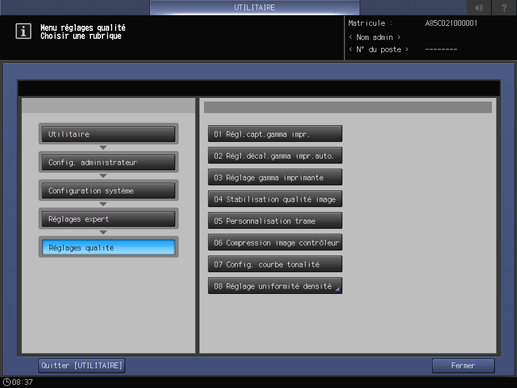
L'écran [Réglage gamma imprimante] s'affiche.
Utilisez les touches [Suivant] et [Précédent] pour sélectionner la trame à régler.
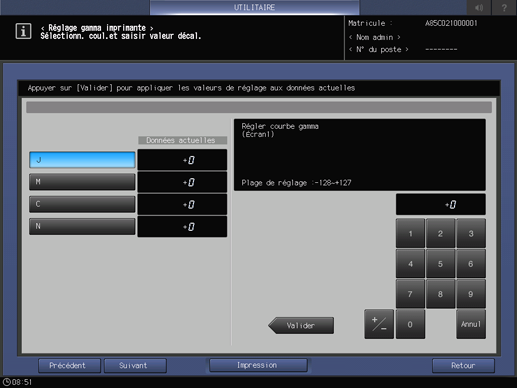
Appuyez sur [Impression].
L'écran [IMPRESSION] s'affiche.
Sélectionnez le papier A4
 et appuyez sur la touche Départ du panneau de contrôle.
et appuyez sur la touche Départ du panneau de contrôle.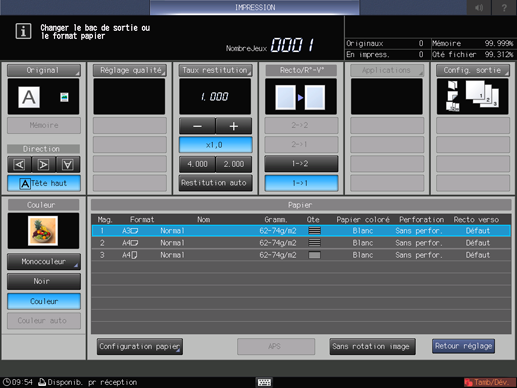
La mire de test est imprimée.
Appuyez sur [Quitter impression] pour retourner sur l'écran [Réglage gamma imprimante].
Vérifiez la mire imprimée.
Vérifiez que la partie en surbrillance de cyan, magenta, jaune et noir commence avec le même dégradé.
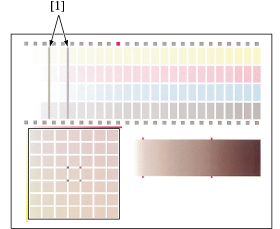
Procédez au réglage si nécessaire.
Utilisez le clavier de l'écran tactile ou le clavier du panneau de contrôle pour entrer les données de réglage.
Utilisez les touches [+/-] pour spécifier une valeur positive ou négative.
Appuyez sur [Valider] pour modifier la valeur actuelle.
Plage de réglage : ‑128 (clair) à +127 (foncé)
Répétez les étapes 4 à 8 jusqu'à obtention du résultat souhaité.
Appuyez sur [Retour] pour revenir à l'écran [Menu Réglages qualité].
